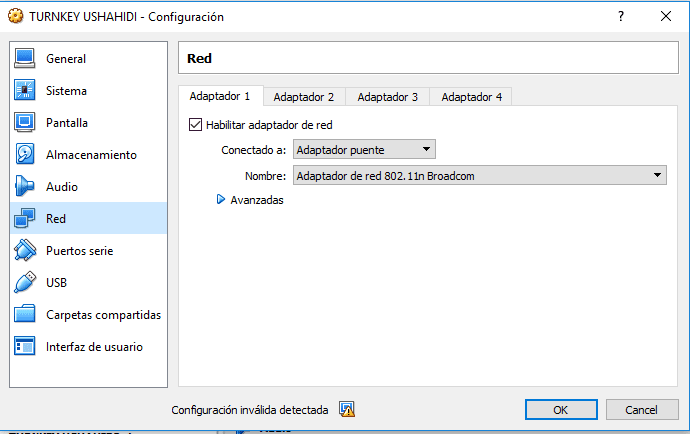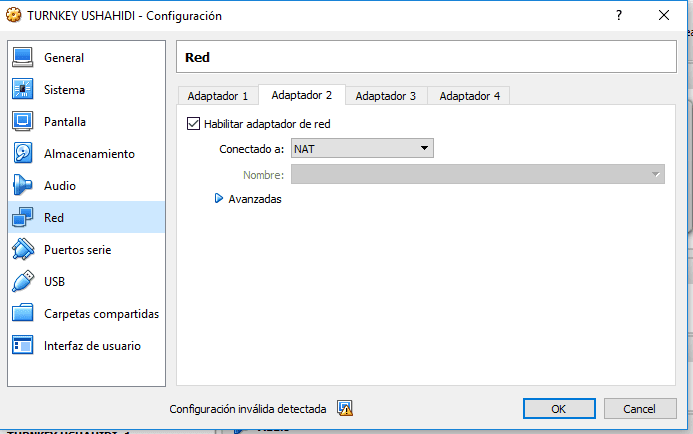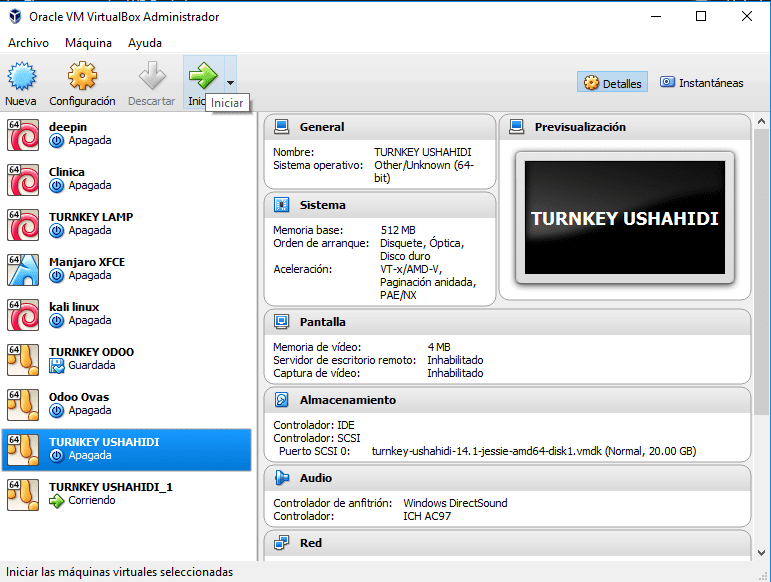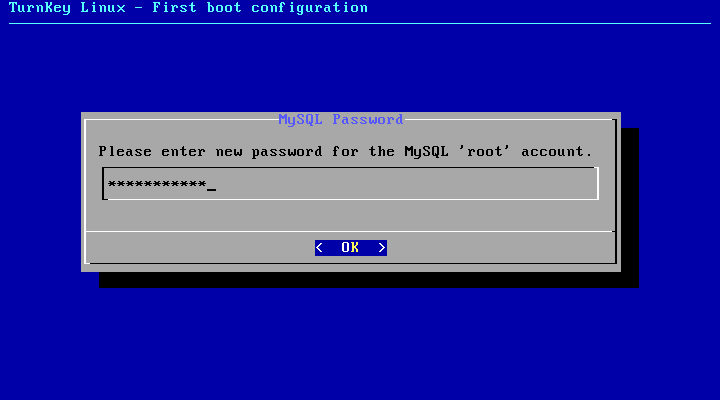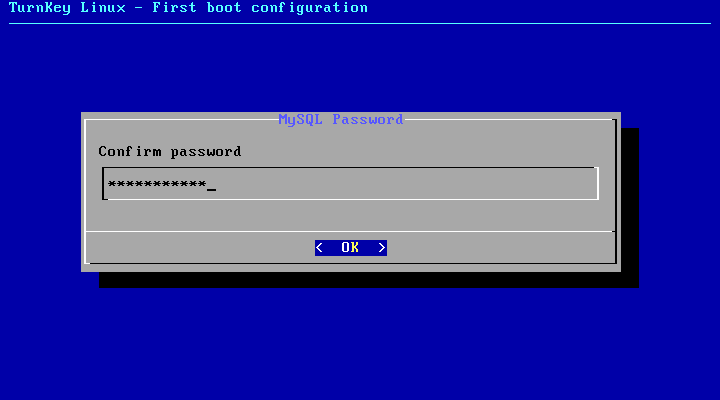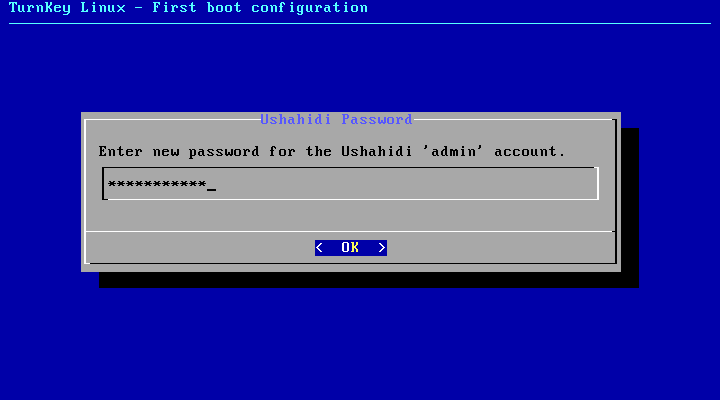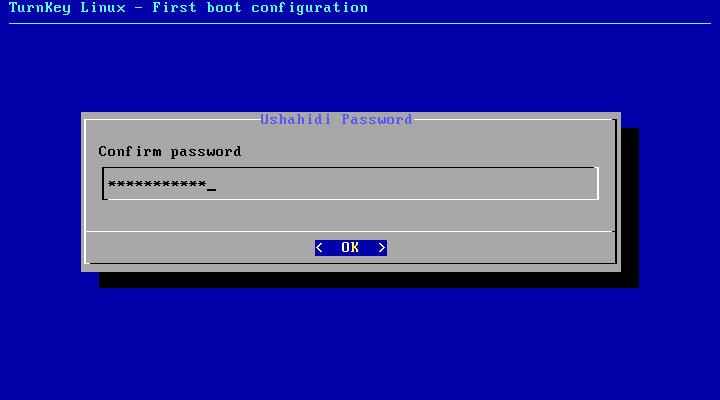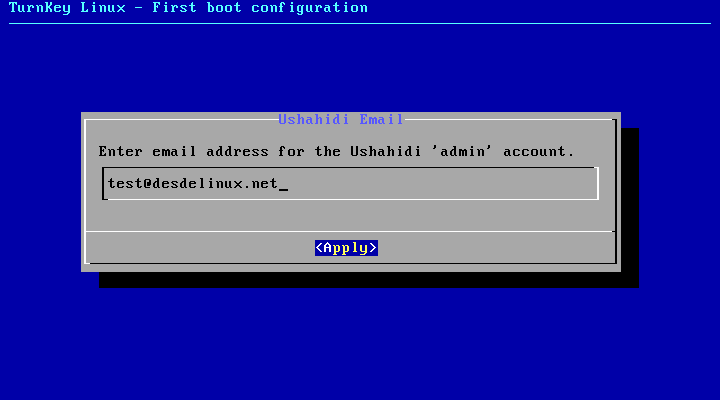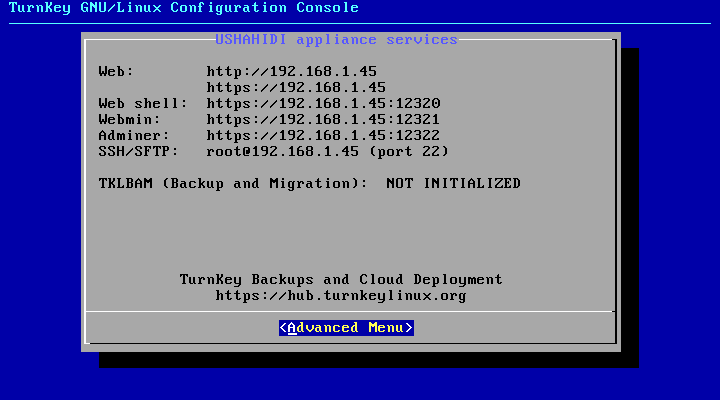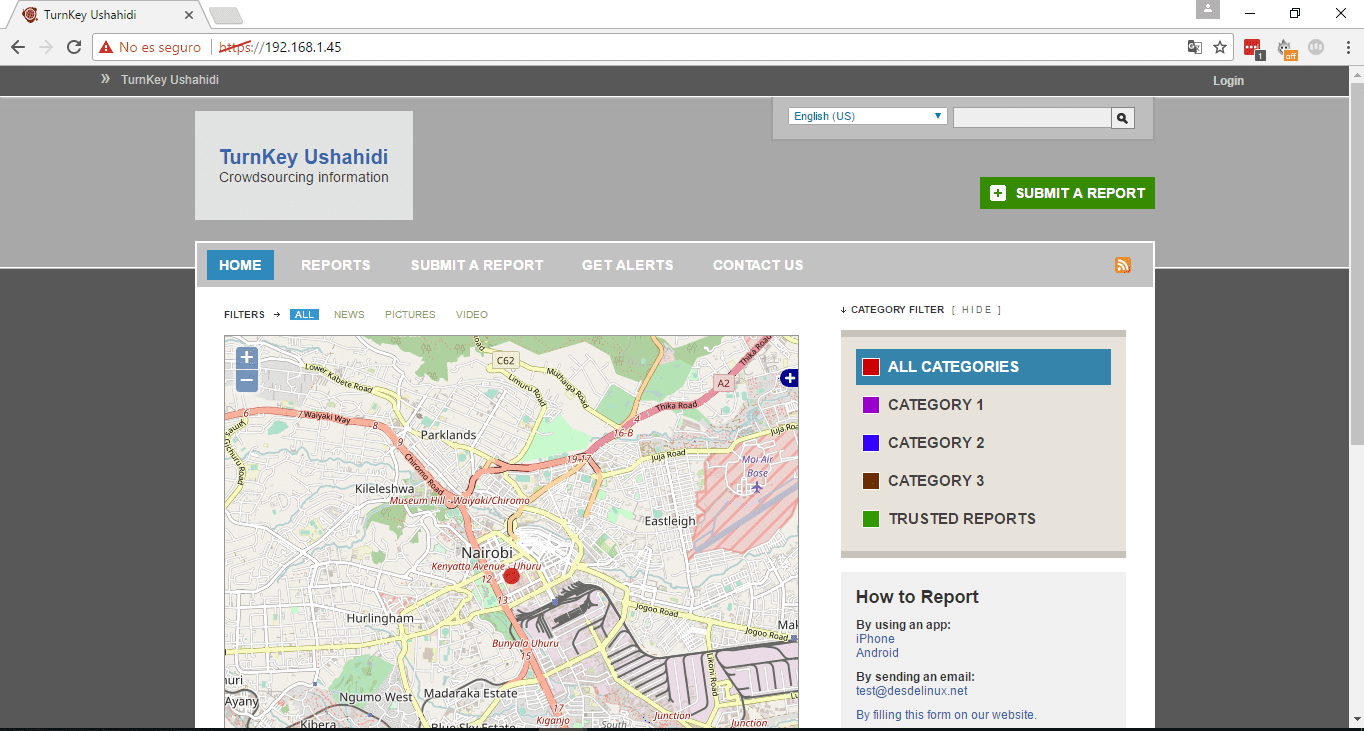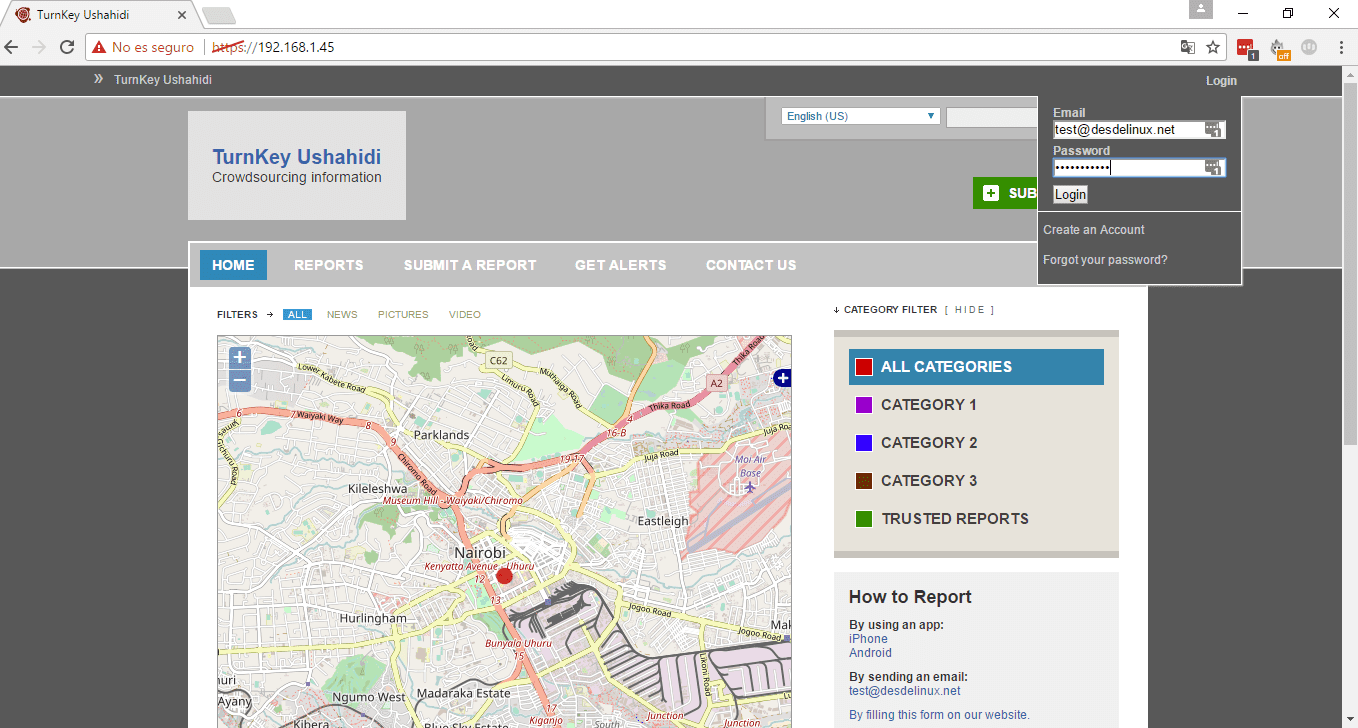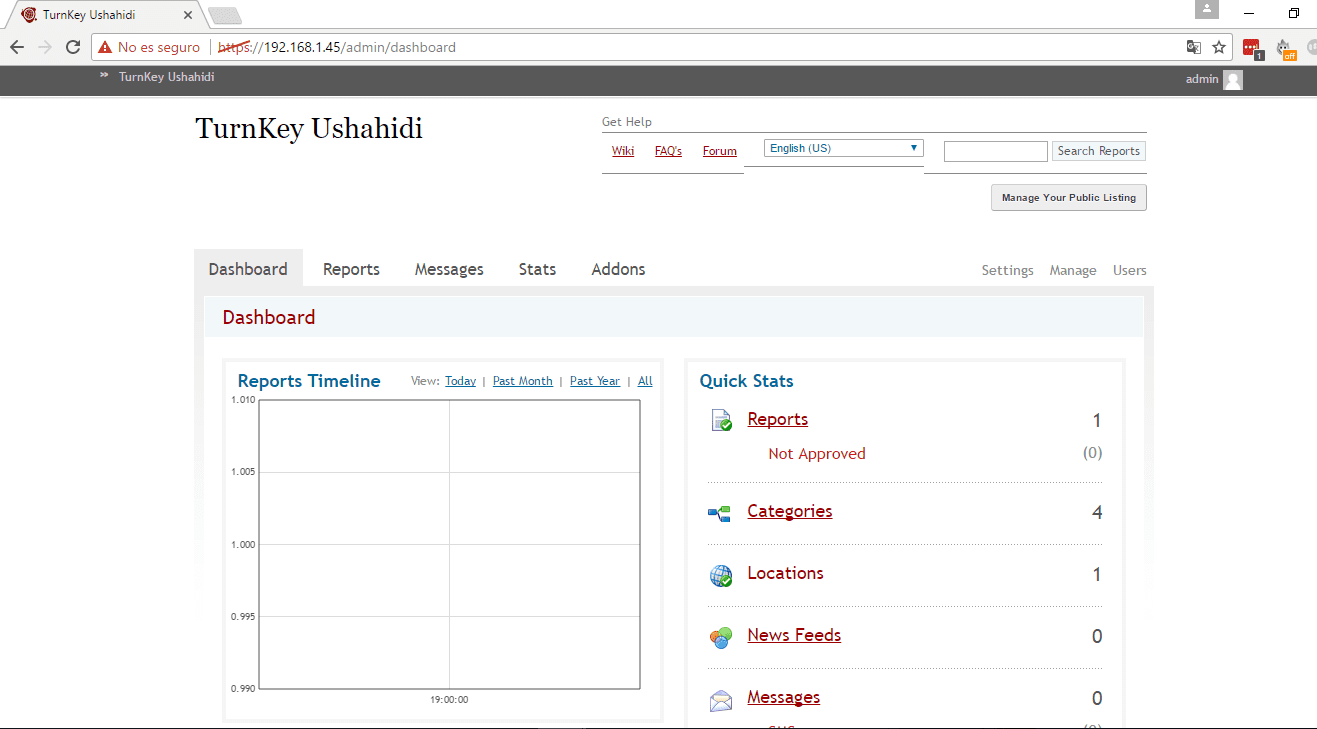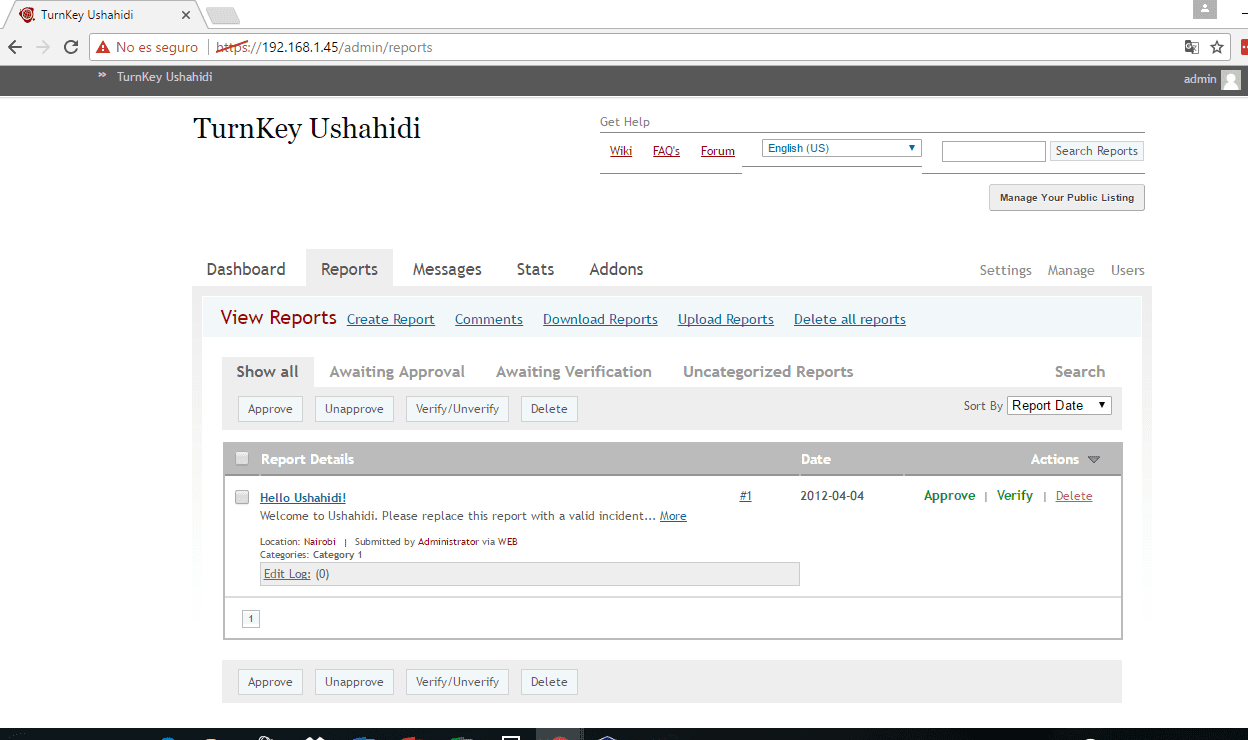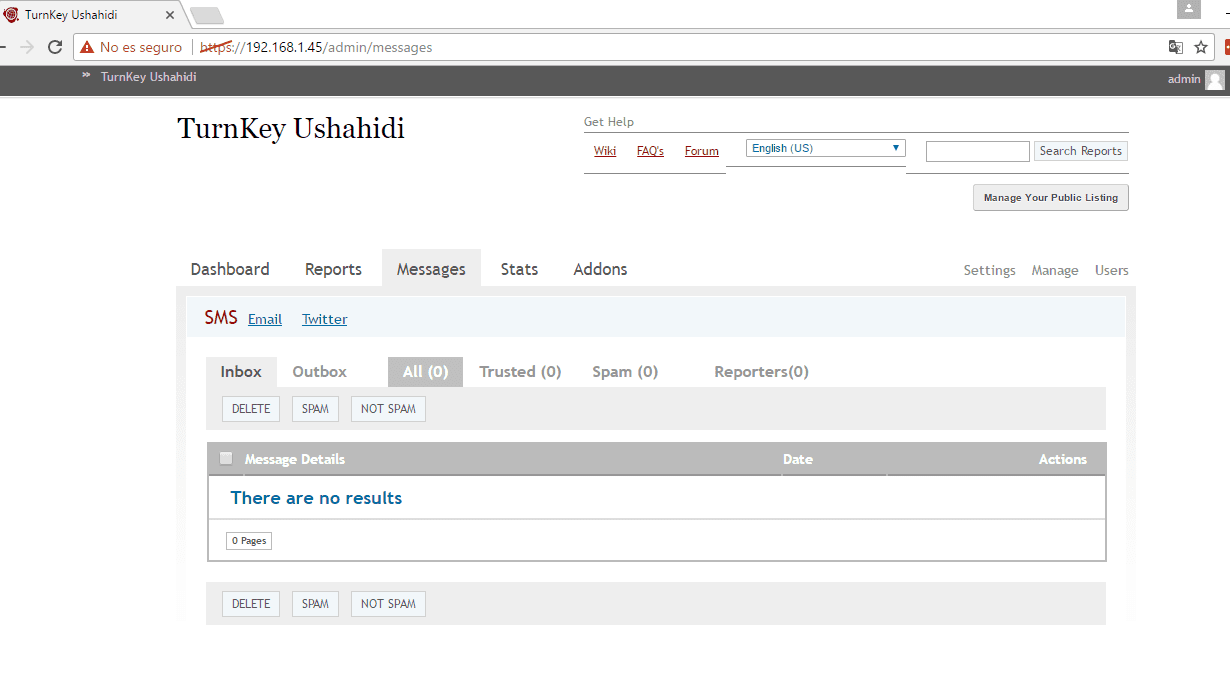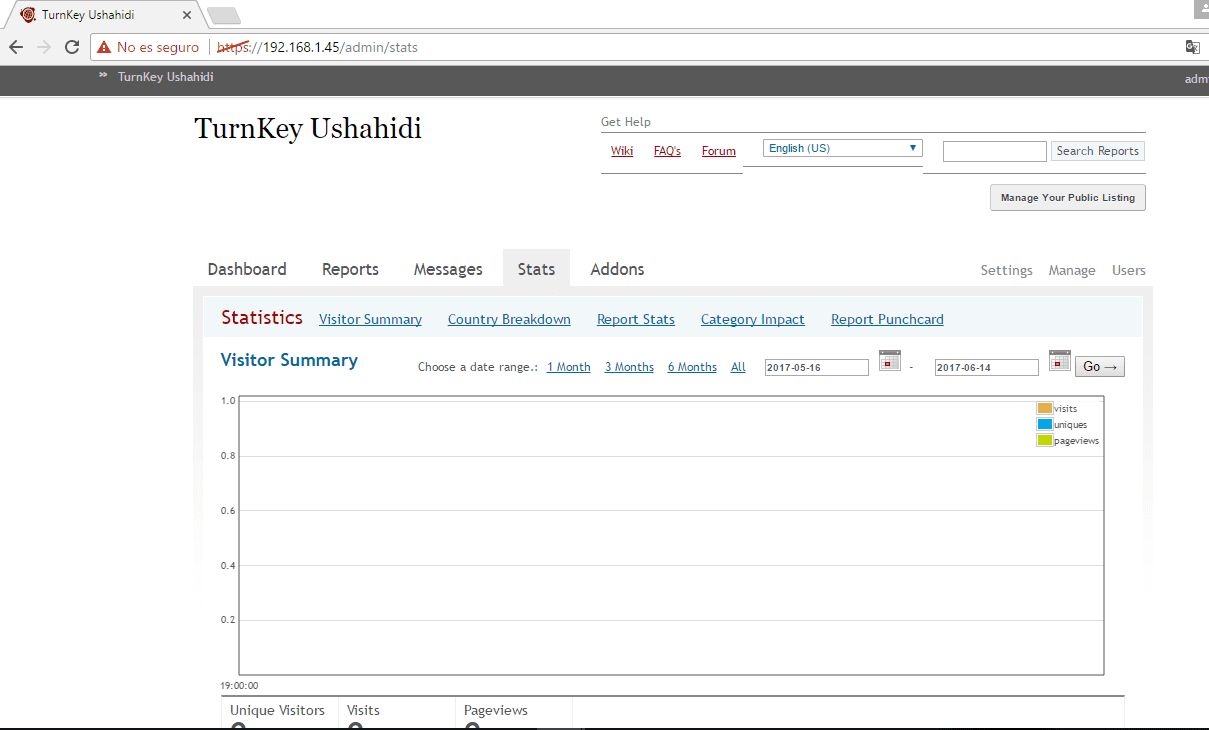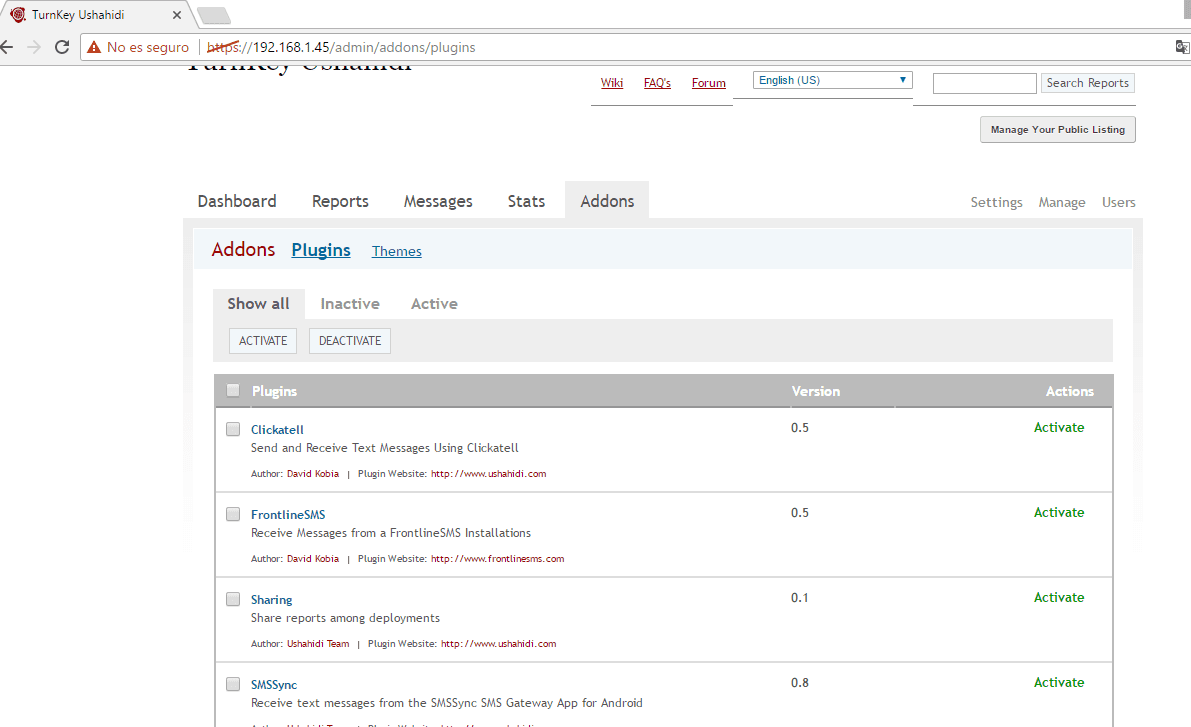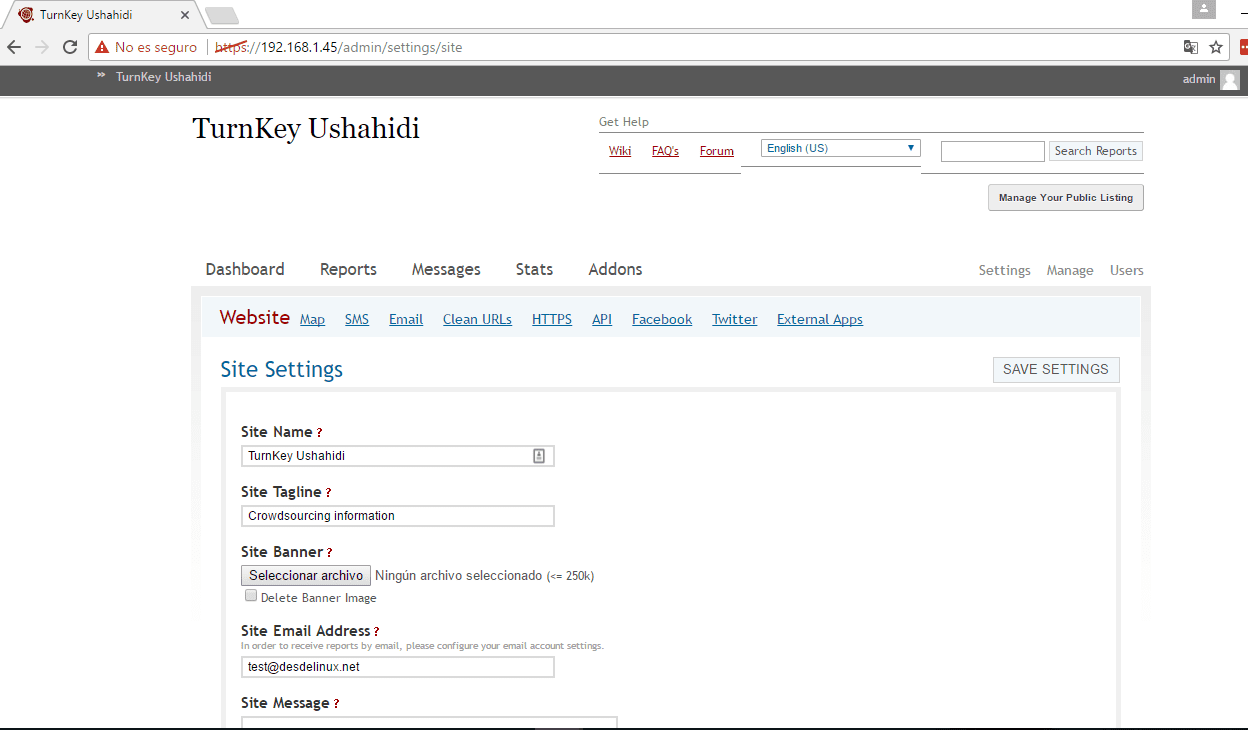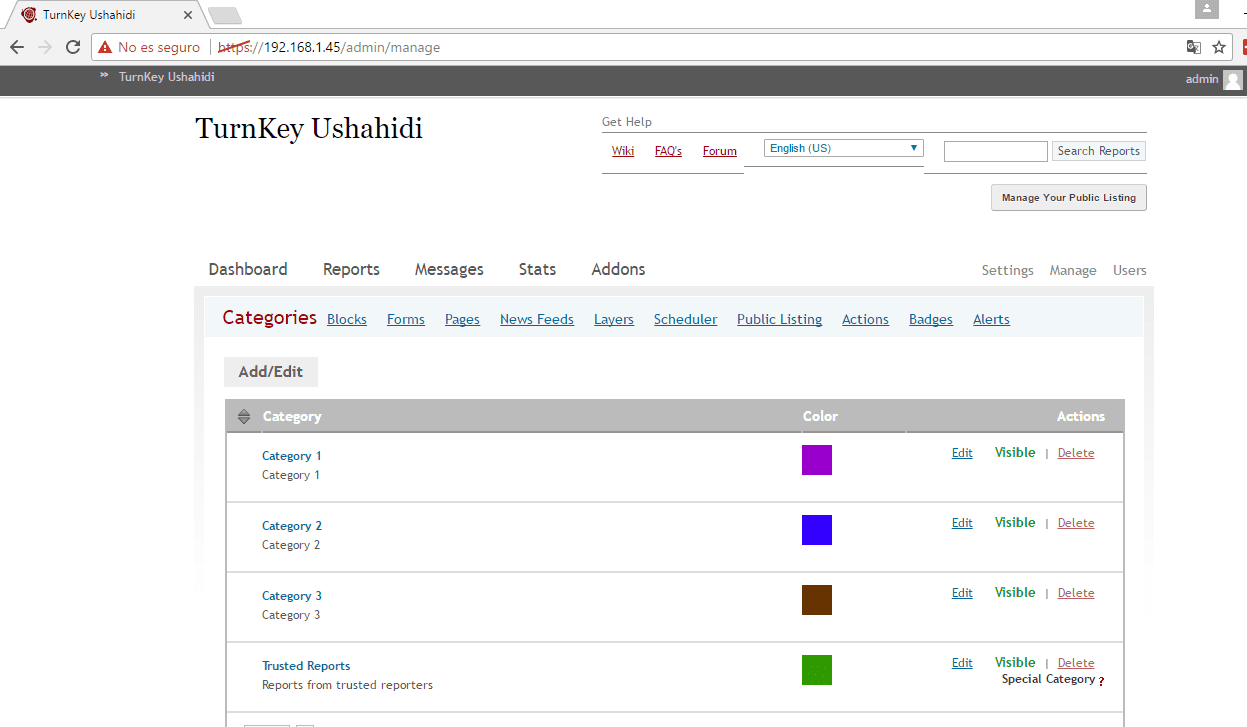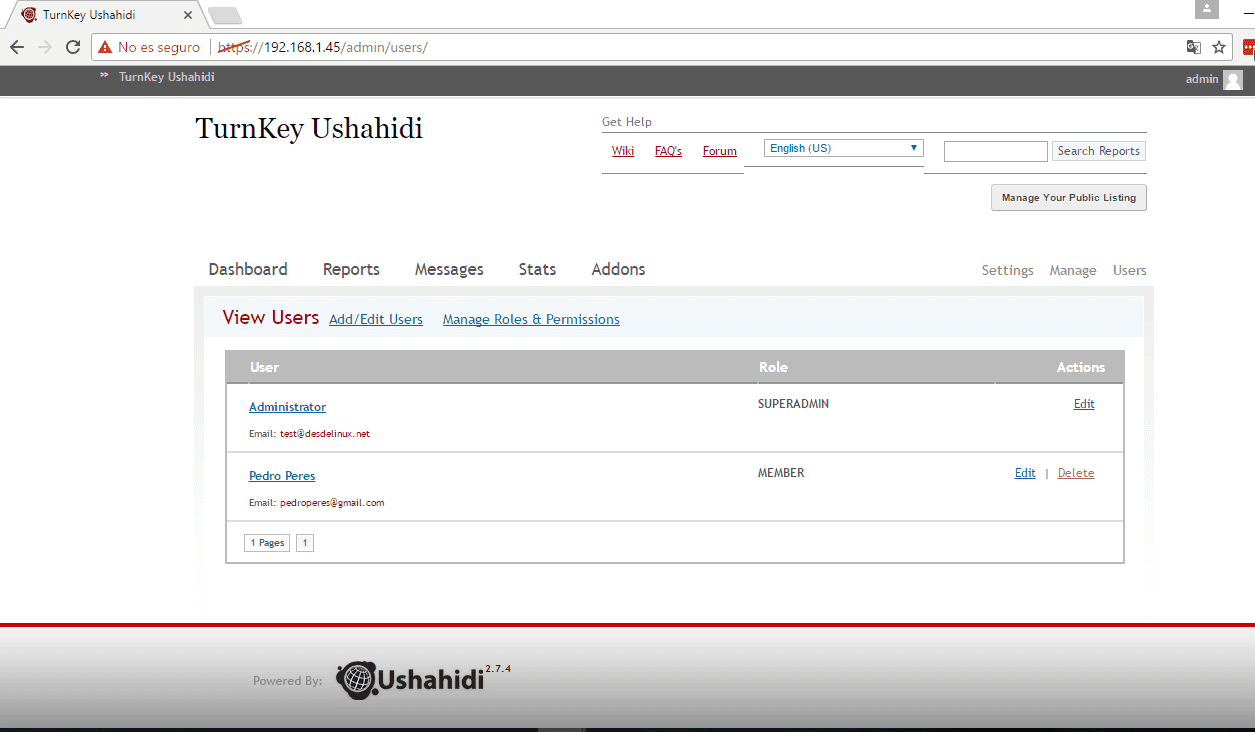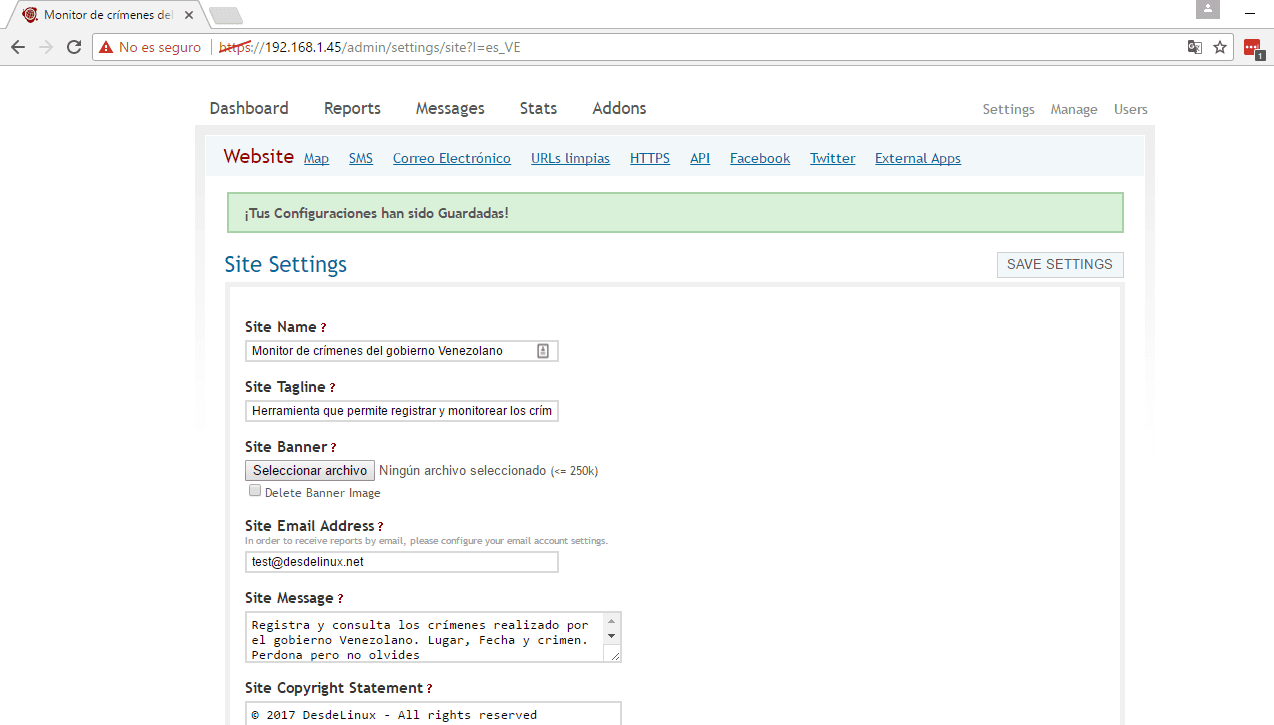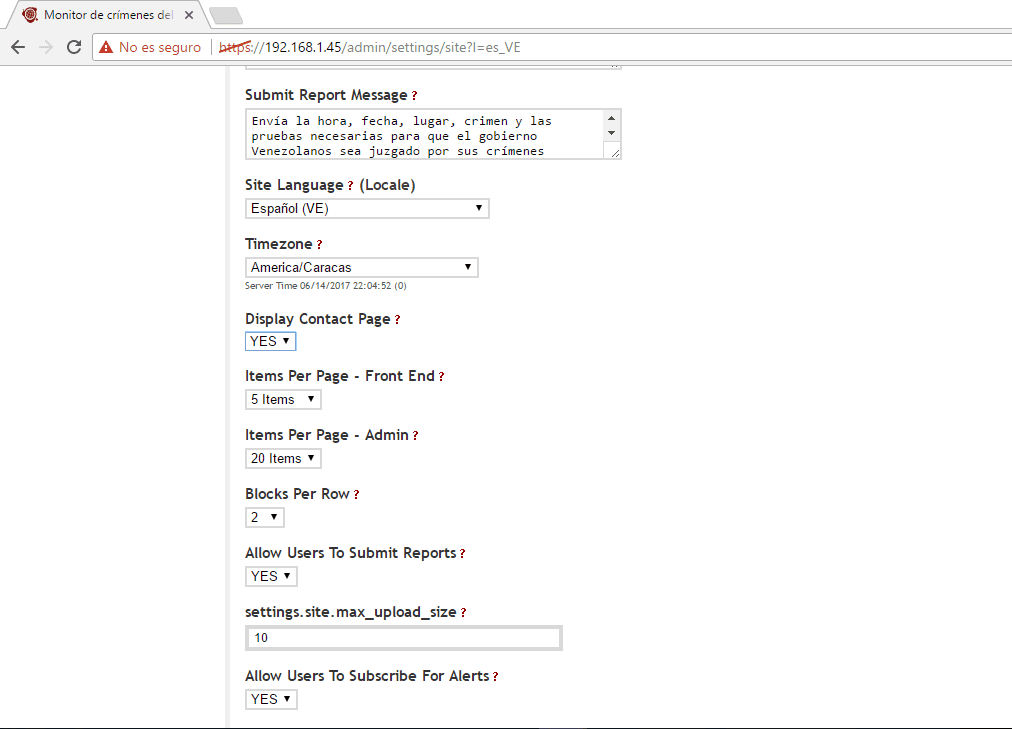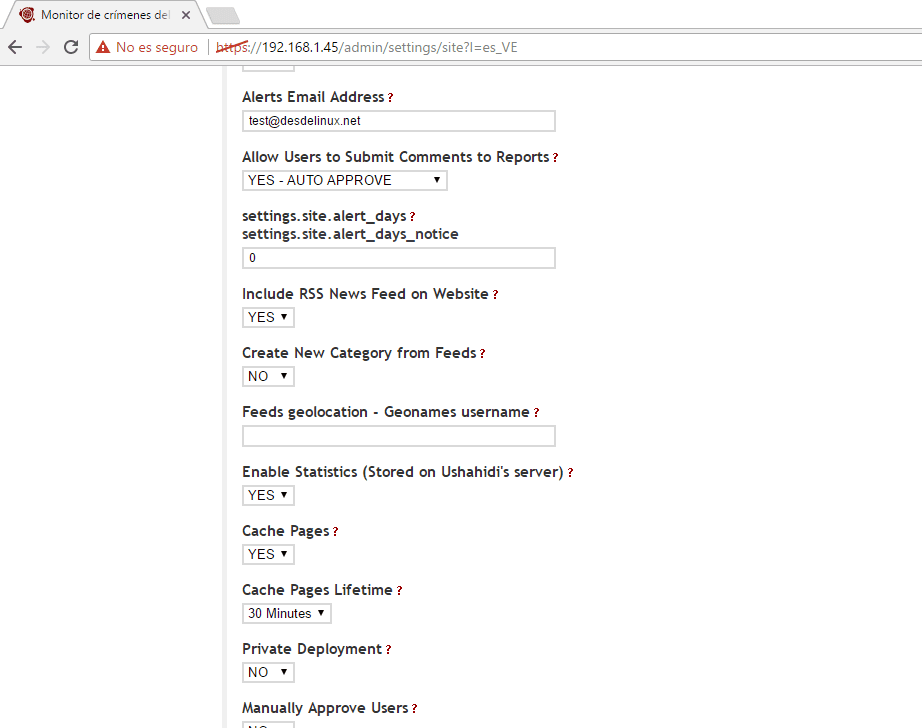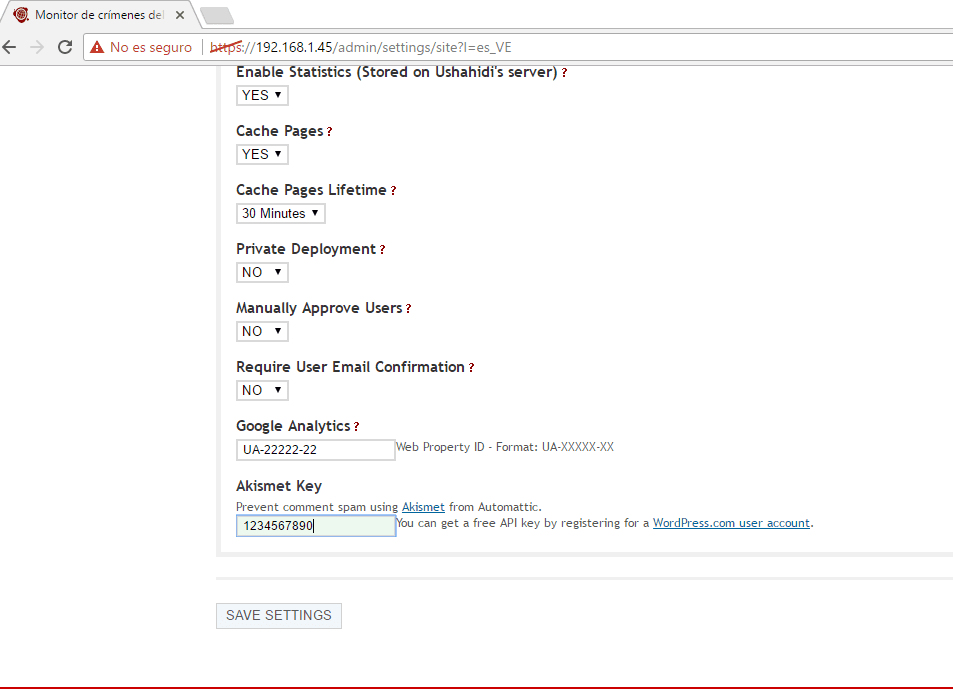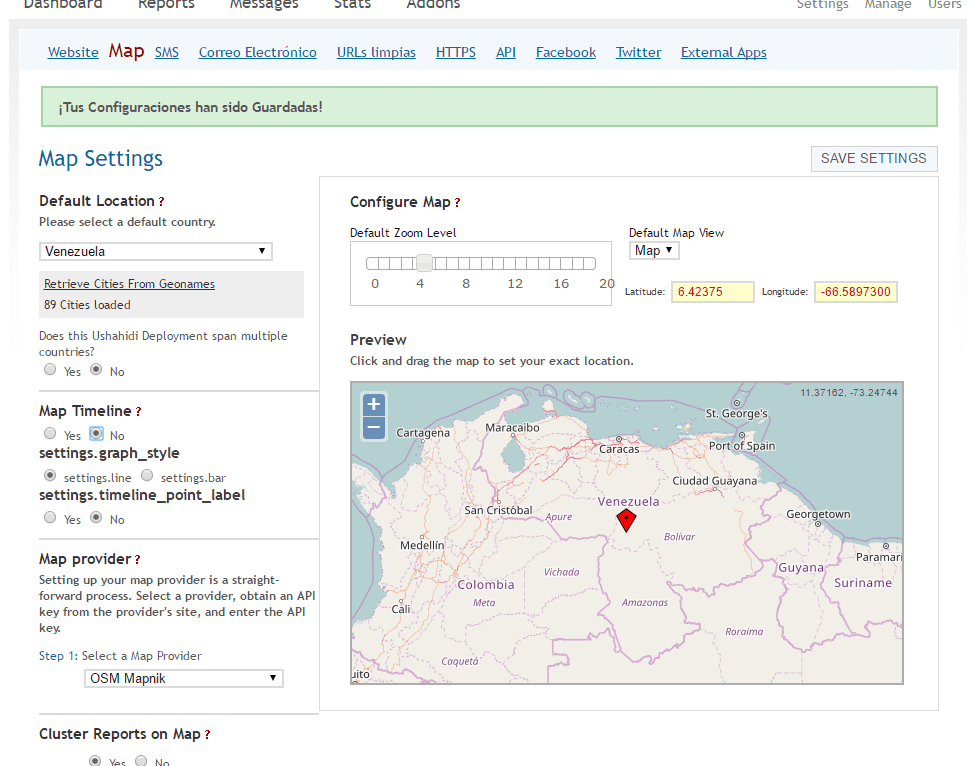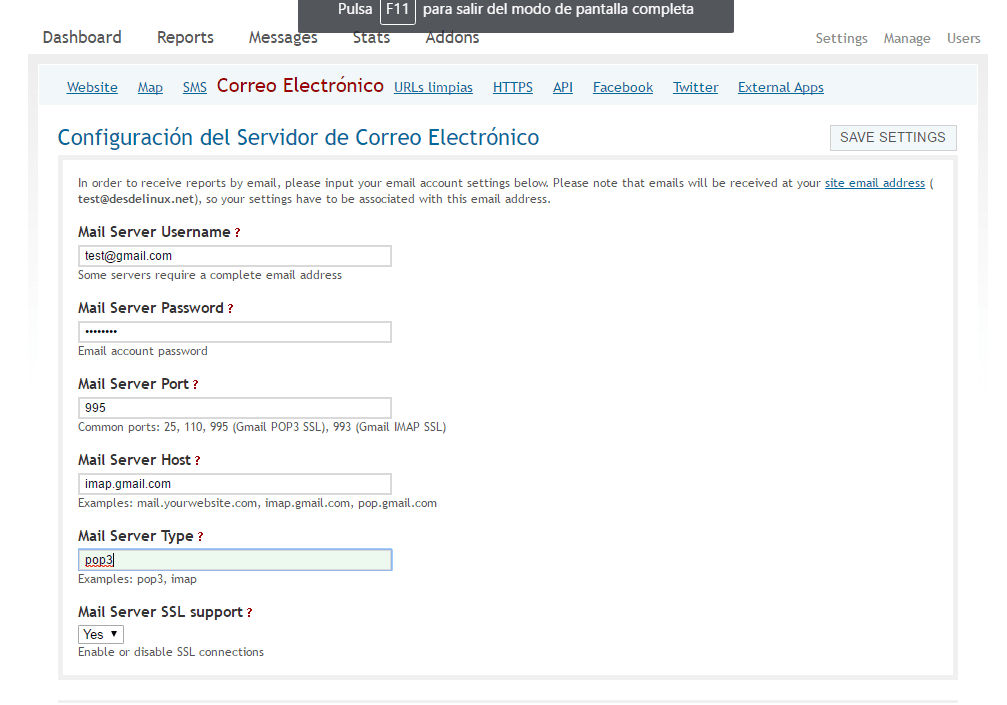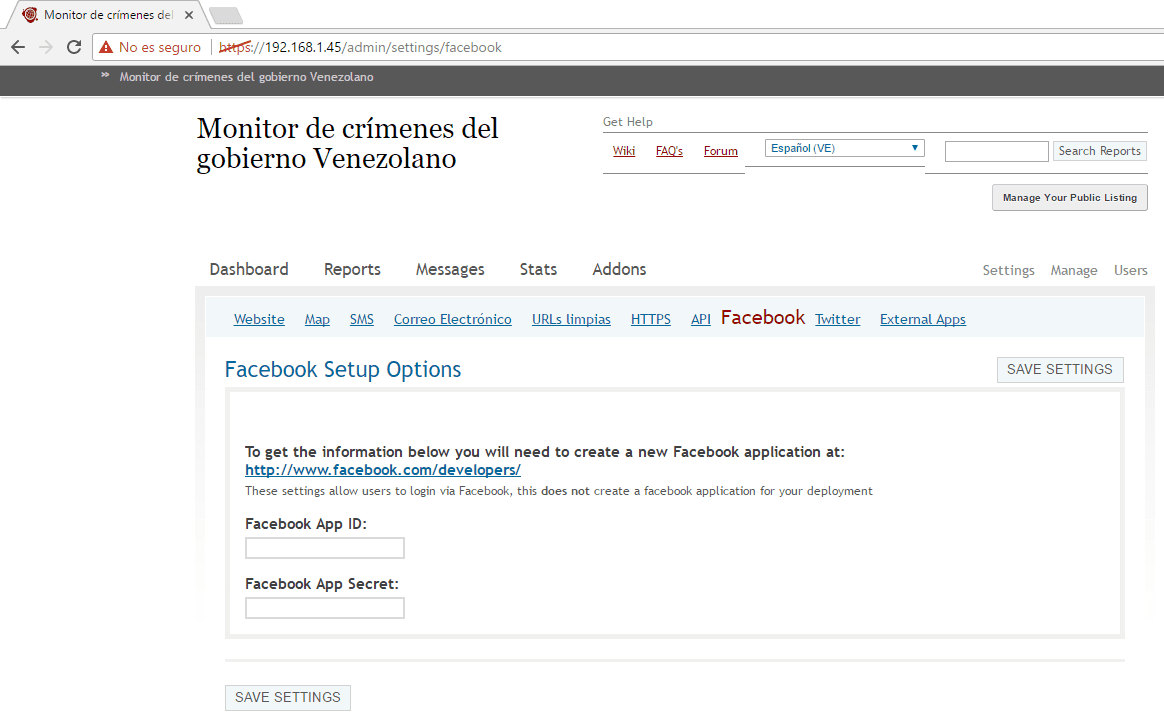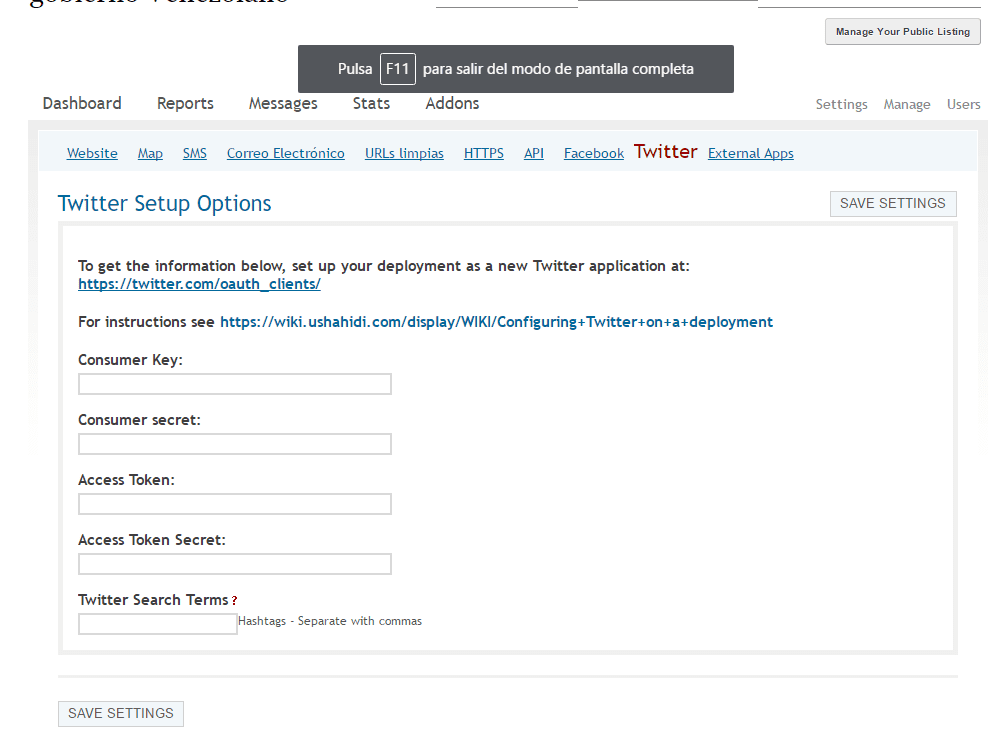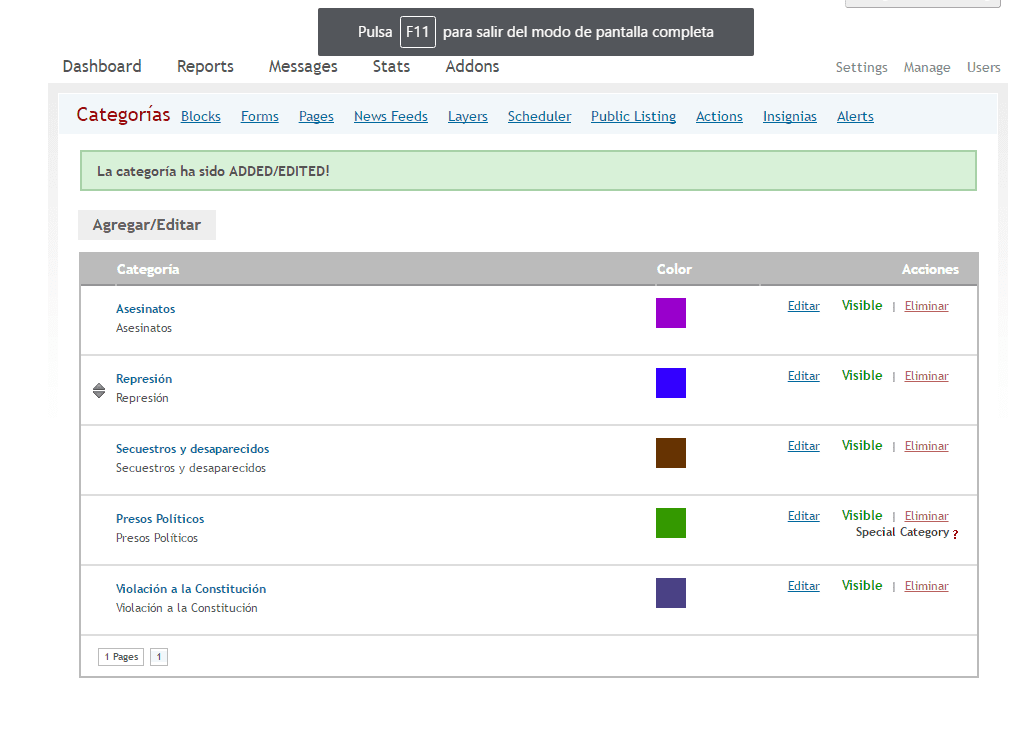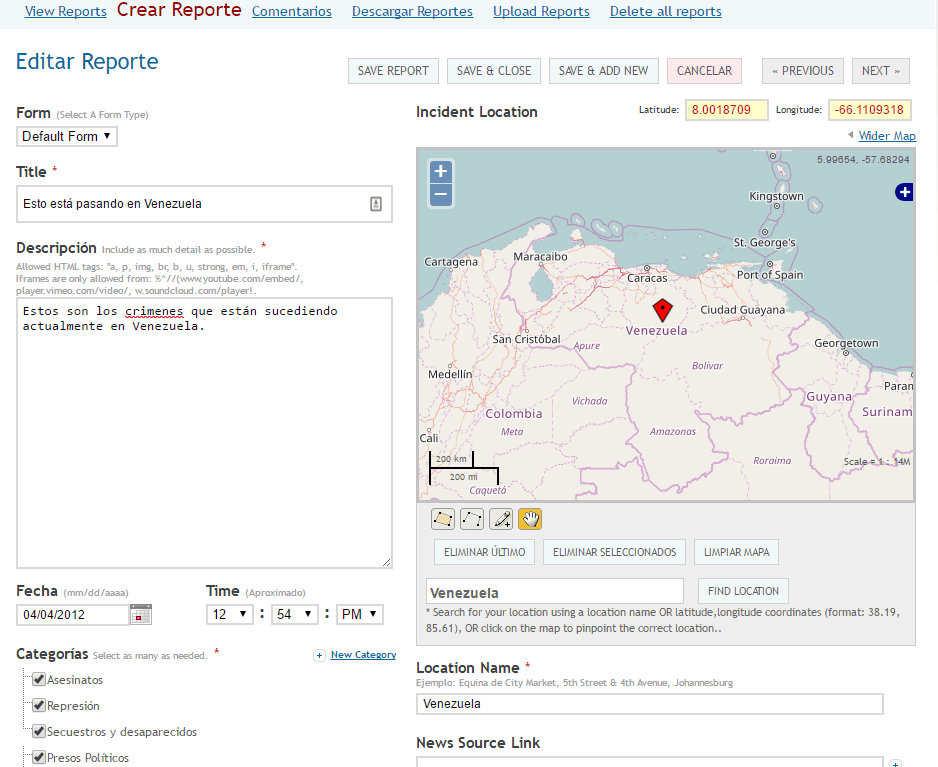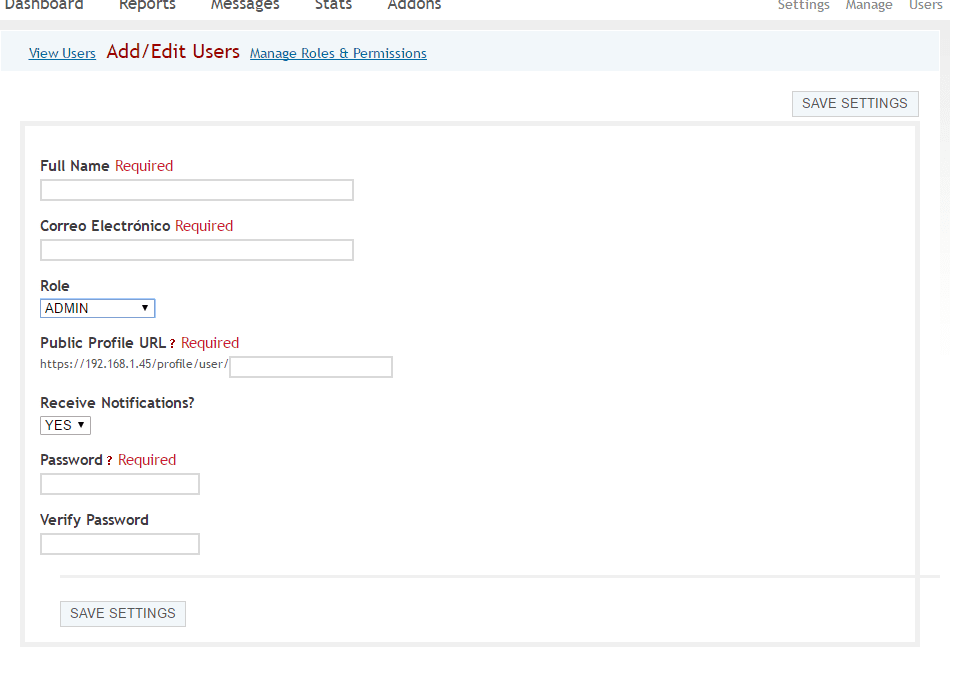Jer nitko nije tajna trenutna situacija Venezuele, kojom upravlja nasilna i okrutna diktatura koja čini zločine protiv čovječnosti. Jedan od načina da se pomogne razoružanom i napadnutom narodu Venezuele jest osigurati mehanizme za bilježenje i praćenje zločina njihovih vladara, jer će oni služiti kao dokaz za suđenja koja će uslijediti kad ovaj sudbonosni trenutak u povijesti završi.
Jedan od mnogih alata otvorenog koda koji omogućuju dokumentiranje zločina i događaja koji se događaju na određenom mjestu je Ušahidi, o čemu smo već ranije govorili ovdje na blogu iz različitih perspektiva kao što su za praćenje katastrofe u stvarnom vremenu i kao alat koji pomaže u kriznim vremenima.
Ovaj put želimo podučavati postavili poslužitelj Ushahidi za bilježenje i praćenje zločina venezuelske vladeNa isti ćemo način naučiti kako parameterizirati alat tako da se prilagodi trenutnim potrebama i malo ćemo dublje zaći u njegove različite odjeljke.
Zahtjevi za montiranje Ushahidi poslužitelja
Ushahidi ne troši mnogo resursa, pa se može pokretati na bilo kojem računalu, ali tada morate uzeti u obzir količinu podataka koji će biti pohranjeni, broj upita koje će obraditi, ali prije svega broj korisnika koji će koristiti alat.
Sigurno smo instalirali VirtualBox na tom računalu i imati odgovarajuća dopuštenja za konfiguriranje vatrozida i otvaranje ili zatvaranje portova. Iako je za ovaj specifični slučaj najbolje da ga imate u VPS-u poput Amazona, jer bi bilo lakše zaobići ograničenja koja vlada postavlja prema ovoj vrsti web stranica, uz mogućnost skaliranja resursa prema upotrebi koja mu je dana.
Važno je napomenuti da ćemo se u ovom vodiču usredotočiti na to iz virtualnog stroja koristeći Ushahidi OVA koji je izradio tim Linux "ključ u ruke"., koji ima vrlo naprednu integraciju s Amazon Aws.
Kako instalirati Ushahidi pomoću TurkeyLinux OVA?
Ako slijedite upute koje smo radili posljednjih dana, mnogi od ovih koraka bit će vam poznati, pokušat ću biti što eksplicitniji kako bi instalacija bila vrlo jednostavna.
- Preuzmite Ushahidi Ova koju je razvio TurkeyLinux sa ovdje.
- Uvezite prethodno preuzete ova iz VirtualBox-a, za ovo idite na Datoteka >> Uvoz virtualizirane usluge, odaberite ovu, kliknite na Dalje, provjerite ili izmijenite postavke virtualnog stroja (ram, procesor, ime itd.) i kliknite na za uvoz.

- Konfigurirajte mrežu našeg virtualnog stroja tako da ima pristup Internetu i može mu se pristupiti i s glavnog računala, za to moramo desnom tipkom miša kliknuti na virtualni stroj koji smo uvezli >> odabrati konfiguraciju >> Mreža >> Adapter 1 >> Omogući Mrežni adapter >> spojen na most adapter >> i mi odabiremo naš adapter >> Zatim prihvatite. U nekim slučajevima moramo omogućiti i adapter 2 >> Odaberite Omogući mrežni adapter >> Spojen na NAT.
- Pokrećemo virtualni stroj i započinjemo početni postupak parametrizacije našeg raspoređivanja Ushahidi.
Ushahidi početna parametrizacija
Kada se virtualni stroj pokrene prvi put, on pokreće operativni sustav s Debianom na koji moramo parameterizirati njegovu root lozinku, a od nas se traži i parameterizacija nekih usluga potrebnih za kontrolu i pravilno funkcioniranje Ushahidija. Detaljni koraci za ovaj početni postupak parametarije Ushahidi su:
- Prijavite se i provjerite lozinku za root Debian.


- Unesite i potvrdite MySQL lozinku koja će funkcionirati kao Ushahidi baza podataka.
- Prijavite se i provjerite lozinku administratora Ushahidi.
- Unesite adresu e-pošte za Ushahidi administratora (Potrebna za prijavu kasnije na ploči Ushahidi).
- Ako želite koristiti usluge TurnkeyLinux, unesite svoj API ključ ili pritisnite Preskoči.

- Unesite e-poštu za obavijesti sustava.

- Instaliramo potrebna sigurnosna ažuriranja.

- U slučaju da je sigurnosno ažuriranje visoke razine (poput ažuriranja jezgre), zatražit će od vas da se ponovo pokrenete kako biste konfigurirali ažuriranje, mi ga ponovno pokrećemo i čekamo da se stroj ponovno pokrene.

- Nakon što se virtualni stroj pokrene, pokrenuli smo i konfigurirali sve usluge tako da Ushahidi radi ispravno, prikazat će se zaslon sa uslugama i IP-om za pristup. Osobno preporučujem da ponovno konfiguriramo IP koji nam virtualni stroj dhcp daje za fiksni IP naše mreže, za što idemo na Napredni izbornik >> Umrežavanje >> eth0 >> StaticIp i unesite odgovarajuće podatke.




Ushahidi konfiguracija postavljanja
Gore opisanim koracima instalirali smo i pokrenuli niz usluga koje Ushahidi trebaju da bi ispravno funkcionirale, uz punu implementaciju ove sjajne usluge. Sljedeći koraci omogućit će nam parameterizaciju Ushahidija kako bismo mogli pravilno evidentirati zločine venezuelske vlade.
Važno je napomenuti da je konfiguracija primjer, pa svaki od koraka mora biti prilagođen okolnostima i načinu na koji se podaci trebaju bilježiti, ovo je praktični primjer za prikladniju konfiguraciju i koji omogućuje budući će netko uspjeti ugostiti ovu uslugu i koristiti će je više korisnika.
- S glavnog računala (ili s bilo kojeg računala s mrežnim pristupom) unesite Ushahidi IP koji je bio prikazan u početnom koraku, u našem slučaju https://192.168.1.45 otvorit će se web poput sljedećeg:
- Idemo u gornji desni dio stranice i kliknemo na prijavu, unosimo e-mail i lozinku administratora Ushahidi koje smo prethodno registrirali, otvorit će se administrativna ploča na kojoj možemo pregledavati nadzornu ploču, izvješća, poruke, statistiku i odabrati proširenja za povećanje prednosti Ushahidija, na isti način na koji možemo pristupiti naredbi za konfiguraciju, upravitelju blokova (kategorije, obrasci, stranice ...) od ushahidija do popisa korisnika.
Prilagođavanje Ushahidija snimanju i praćenju zločina venezuelske vlade
Nakon što smo vidjeli karakteristike ploče Ushahidi, krenimo s radom i počnite na vrlo visokoj razini parameterizirati ono što je potrebno da bi se alat prilagodio problemu koji smo odabrali.
- Na ploči Ushahidi odabiremo opciju Postavke i mi ćemo izmijeniti neke podatke, Naziv web mjesta, slogan stranice, odabiremo natpis (u slučaju da ne želimo naslov), odabiremo e-adresu za kontakt, informativnu poruku zaglavlja, poruku o autorskim pravima, informativnu poruku za slanje izvještaja, jezik web mjesta, vremensko vrijeme zone, odaberite želite li pregledavati stranicu s kontaktima, stavke po stranicama, stavke po stranicama za administratora, upozorenja e-poštom, aktivirati rss, aktivirati statistiku, aktivirati predmemoriju stranica, vaš ključ google analitike za praćenje statistike, Akismet za upravljanje neželjenom poštom, između ostalih značajki. Kako su mogućnosti prilično široke, ostavljam vam niz slika onako kako sam ih konfigurirao, ne zaboravite dati save na kraju parametrizacije.
- Iz postavki locirajmo karticu Karta i odaberite zadani položaj alata, u ovom slučaju Venezuela, preporučujem da dobavljač karte bude OSM Mapnik i da razina zumiranja bude 5, mogu izvršiti bilo koja druga podešavanja i kliknuti na SPREMI POSTAVKE.
- Ushahidija možemo parameterizirati tako da izvješća prima e-poštom, za to idite na karticu E-pošta i dodajte vašu konfiguraciju e-pošte. Primjer se može vidjeti na sljedećoj slici.
- Na isti način možemo integrirati Facebook i Twitter aplikacije s Ushahidi u odgovarajuće kartice
- Dalje idemo na karticu Upravljanje gdje ćemo stvoriti i urediti blokove koje nam Ushahidi nudi, uglavnom kategorije izvještaja koje želimo registrirati.
- Isto tako, na kartici Izvješća možemo napraviti jednu ili više njih po vlastitoj želji.
- U slučaju da želimo registrirati nove korisnike na platformi, idemo na karticu korisnici >> Dodaj ili uredi korisnike, unesite ime, e-adresu i ulogu (Administrator, član, SuperAdmin ili korisnik), odaberite URL i unesite lozinku za pristup.
Svi ovi koraci rezultiraju donekle generičkom provedbom Ushahidija koja će nam omogućiti bilježenje i nadgledanje zločina venezuelske vlade. Očito je da morate malo dublje ući u konfiguracije i potrebne prilagodbe, ali iznio sam primjer koji pokriva mnoge značajke koje nam alat nudi.
Konačni rezultat može se vidjeti na sljedećim snimkama zaslona: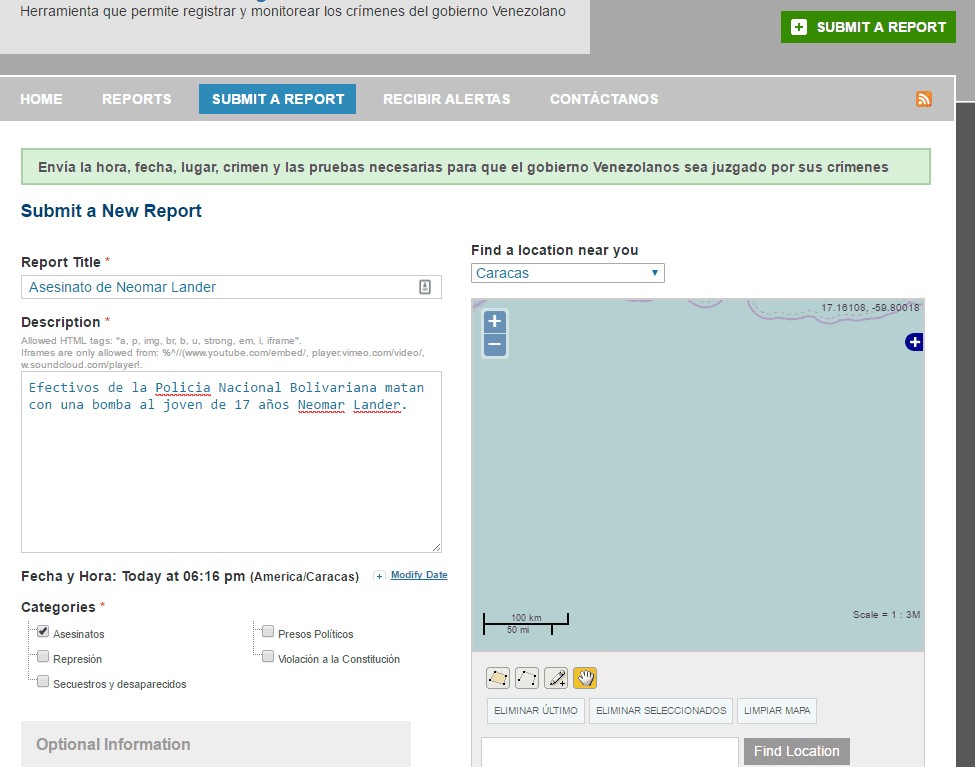

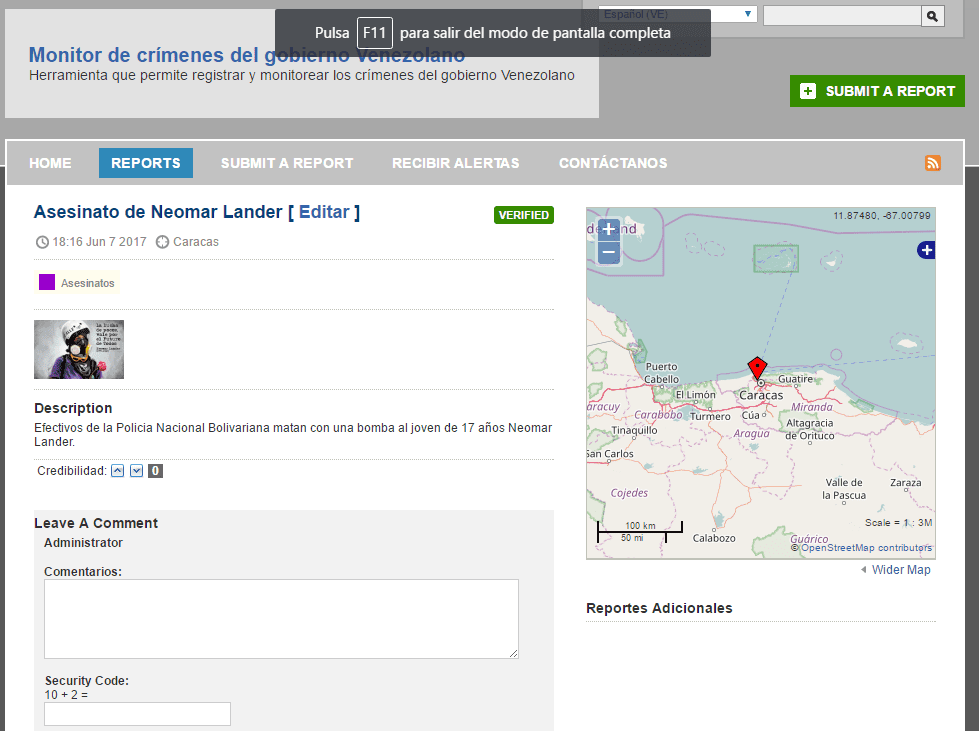
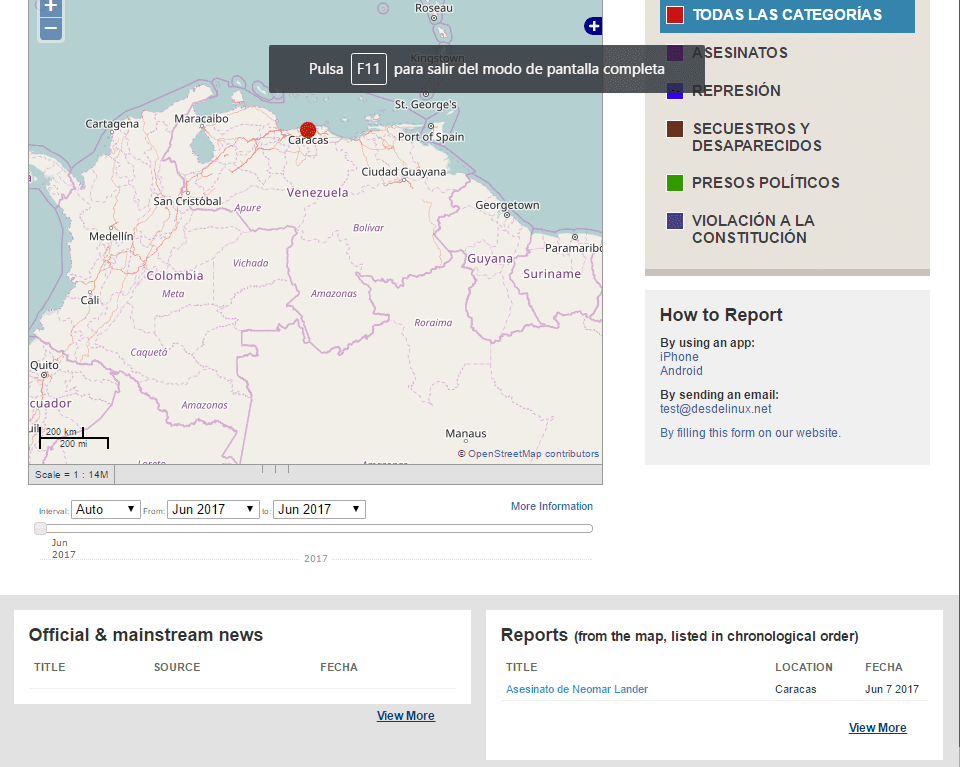
Nadam se da će nam ovaj tutorial omogućiti novi mehanizam za registraciju velikog broja zločina protiv čovječnosti koje diktatura provodi u Venezueli i da će netko biti ohrabren da to provede u djelo, s ove govornice moja podrška za ljude na ulicama i podsjetiti ih da «prije nego kasnije, sloboda i demokracija zasjat će u Venezueli”.